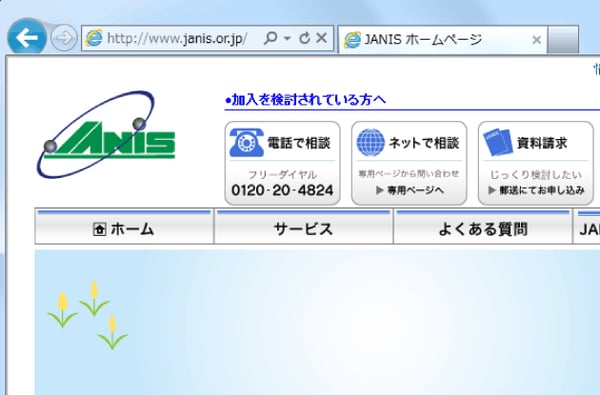※2013年以前に発売された機器は設定画面が以下の画面とは異なりますので、こちらをご参考ください。
ご確認ください
無線LANルータの設定方法は、セッションを利用する(PPPoEアカウントを設定する)機器によって異なりますので、お客さまの環境に合わせて、設定手順をご確認ください。
ひかり電話ルーターにてセッションを利用する
(PPPoEアカウントを設定する)場合
(1)配線
下図のように、ひかり電話ルーター・ルーター・パソコンを接続します。
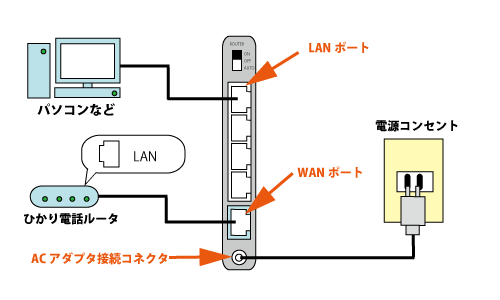
(2)ルータ動作切り替え
-
ルーター本体背面の[ROUTER]スイッチを複数回長押しして「ブリッジモード(ルーター機能OFF)」に切り替えます。
※下図のような製品の場合、ルーター本体正面の[ルーターランプ]が消灯します。
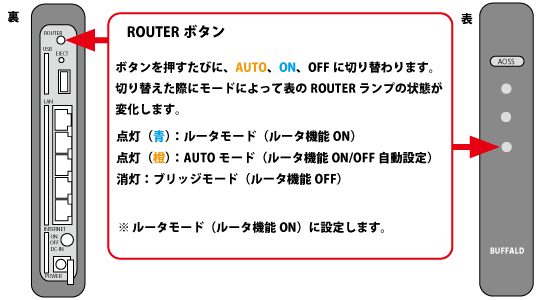
(3)パソコン側のインターネット接続設定
-
インターネットに接続するために、パソコン側の設定をします。
詳細はこちらをご参照ください。
(4)インターネット接続確認
WEBブラウザのアドレス欄へ「https://www.janis.or.jp/」を入力して、JANISのホームページが開くことを確認します。
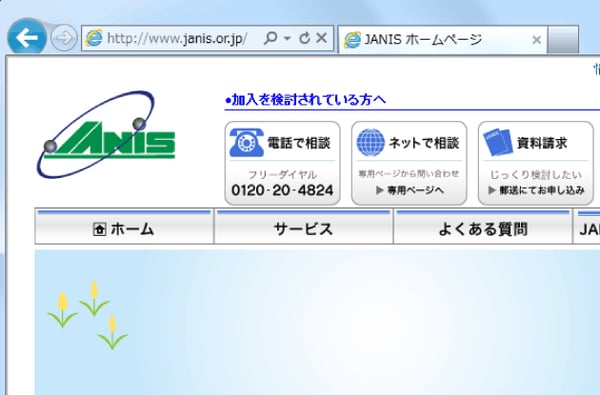
無線ルーターにてセッションを利用する
(PPPoEアカウントを設定する)場合
(1)配線
下図のように、ひかり電話ルータまたはONU・ルーター・パソコンを接続します。
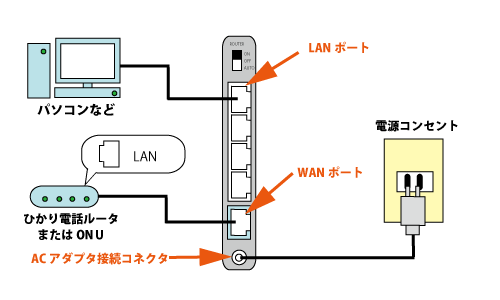
(2)ルータ動作切り替え
-
ルータ本体背面の[ROUTER]スイッチを複数回長押しして「ルータモード(ルータ機能ON)」に切り替えます。
-
※下図のような製品の場合、ルータ本体正面の[ルータランプ]を青(点灯)にします。
※詳細は製品付属のマニュアルを参照してください。
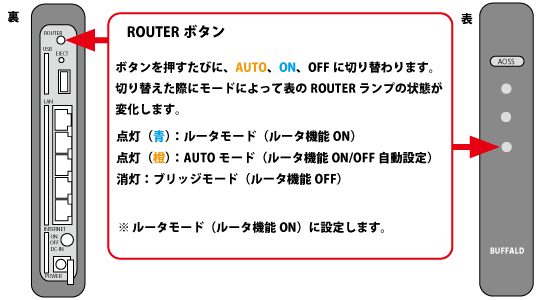
(3)WEBブラウザ起動とルータ・アドレス入力
-
Internet Explorer等のWEBブラウザを起動し、アドレスバーに「http://192.168.11.1/」のように入力します。
-
入力後、「Enter」キーを押して下さい。
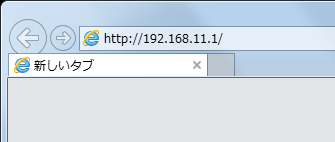
(4)ユーザー名とパスワードの入力
ユーザー名欄に「admin」・パスワード欄に「password」と入力します。
-
※以前にパスワード等を変更している場合は、変更したパスワード等を入力します。
※この画面と異なる表示になった場合は「192.168.11.1/」以降の文字を削除して[Enter]を押してください。
-
例)「http://192.168.11.1/auto_de~~」 → 「http://192.168.11.1/」

(5)「詳細設定」の選択
画面右下の「詳細設定」ボタンをクリックして下さい。
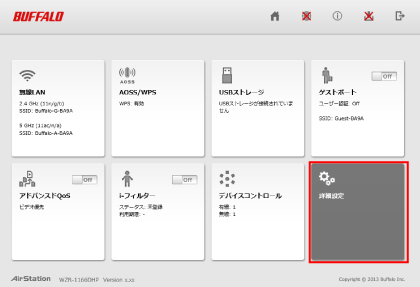
(6)「詳細設定画面」
画面上にある「Internet」をクリックします。
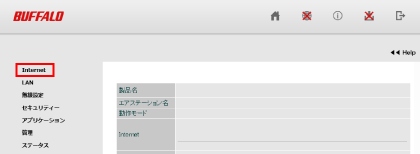
(7)「接続先の編集」画面の表示
下図(クリックで拡大)の画面が表示されましたら「Internet」下の「PPPoE」をクリックします。
続いて「接続先の編集」ボタンをクリックします。
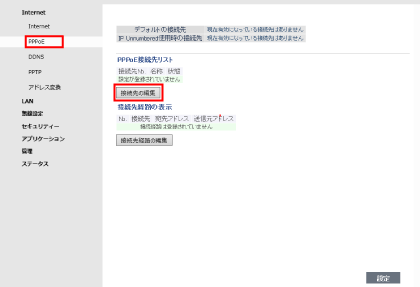
(8)設定情報を入力
下図(クリックで拡大)の画面が表示されましたら、ご利用案内通知書に記載されているユーザー名とパスワードを入力します。
- 接続先名称:お客さまの分かりやすい名前(JANISなど)
- 接続先ユーザー名:ご利用案内通知書のネットワーク(ログイン)ID
- 接続先パスワード:ご利用案内通知書のネットワーク(ログイン)パスワード
入力が終わりましたら、画面下部の「新規追加」ボタンをクリックします。
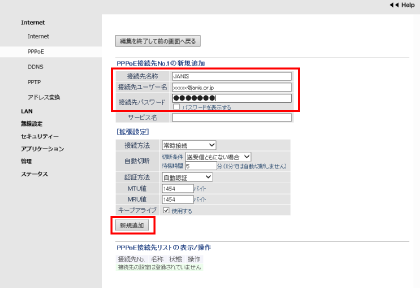
(9)設定が完了するまでしばらく待ちます
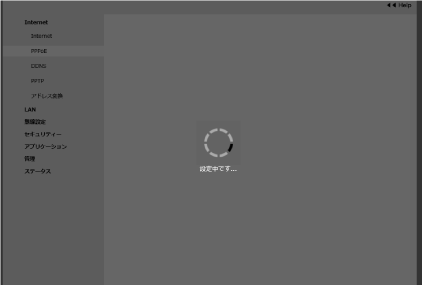
(10)接続の確認
下図(クリックで拡大)の画面が表示されましたら、画面下側の「PPPoE接続先リストの表示/操作」で「状態」部分を確認し、状態が「有効」になっていましたら接続が完了しています。
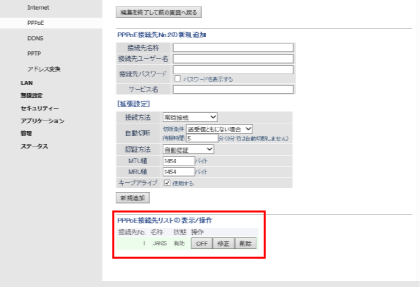
(11)パソコン側のインターネット接続設定
インターネットに接続するために、パソコン側の設定をします。
詳細はこちらをご参照ください。
(12)インターネット接続確認
WEBブラウザのアドレス欄へ「https://www.janis.or.jp/」を入力して、JANISのホームページが開くことを確認します。